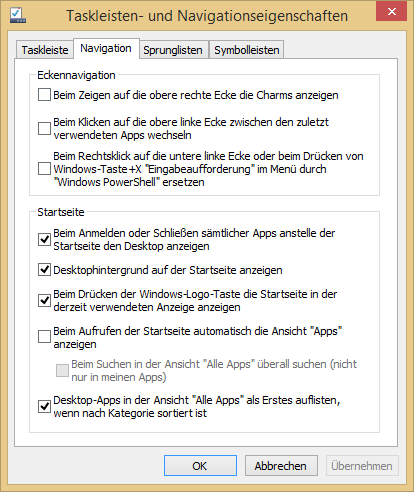Werbung
Wurde unter Windows 8 nach einem Start noch immer direkt die Kachel-Oberfläche angezeigt, hat Microsoft mit Windows 8.1 ein Einsehen für PC-Nutzer ohne Touchscreen und Verwendung für die Modern-UI-Oberfläche gehabt. Es ist ab sofort möglich, direkt in den Desktop zu booten, ohne die Kacheloberfläche überhaupt zu Gesicht zu bekommen. Dabei wird die Oberfläche zwar nicht deaktiviert, nach einem Start kann man aber direkt auf der gewohnten Desktop-Oberfläche anfangen zu arbeiten.
Direkt in den Desktop booten
Dazu reicht es, einen Rechtsklick auf die Taskleiste zu machen und die Eigenschaften aufzurufen. Unter dem Registerreiter "Navigation" finden sich verschiedenste Optionen. Unter anderem die Option "Beim Anmelden oder Schließen sämtlicher Apps anstelle der Startseite den Desktop anzeigen". Deaktiviert man das Kontrollkästchen, startet Windows 8.1 beim nächsten Mal direkt zum klassischen Desktop durch. Zudem wird, sobald eine App geschlossen wird (durch ziehen vom oberen Bildschirmrand oder Alt + F4) ebenfalls der Desktop angezeigt. Beide Einstellungen korellieren, sodass ein getrenntes Verhalten nicht einstellbar ist. (Achtung: Siehe dazu auch den Hinweis unten.)
Charms-Bar und Hot-Corners deaktivieren
Im selben Menü gibt es unter "Eckennavigation" die Möglichkeit, die Einblendung der Charms-Bar bei der Navigation in der oberen rechten Ecke nicht mehr anzuzeigen. Desweiteren kann man die obere linke Ecke, die eigentlich zum App-Switch gedacht ist, deaktivieren. Diese hat vor allem Nutzer gestört, die maximierte Programme mit einem Doppelklick auf die obere linke Ecke des Programms schließen wollten und dabei ungewollt zwischen Apps gewechselt haben.
Weitere Einstellungsmöglichkeiten gibt es auch in der Systemsteuerung der Modern-UI unter "PC und Geräte" - "Ecken und Ränder". Hier kann der Wechsel zwischen Apps sogar ganz unterbunden werden bzw. das Streifen zum Wechsel für die Touch-Bedienung deaktiviert werden.
Hinweis: Bei allen Einstellungen sollte darauf geachtet werden, dass diese bei aktiverter SkyDrive-Synchronisation ebenfalls synchronisiert werden. Nutzt man also Tablet und normalen PC mit demselben Microsoft-Account, ist das Deaktivieren der Explorer-Einstellungen sinnvoll. Dies ist in der Modern-UI-Systemsteuerung unter "SkyDrive" - "Synchronisierungseinstellungen" - "Weitere Einstellungen" über den Schieber "Sonstige Windows Einstellungen" möglich.
Alle News, Tipps & Tricks zum neuen System finden sich in unserer Windows 8.1 Übersicht.